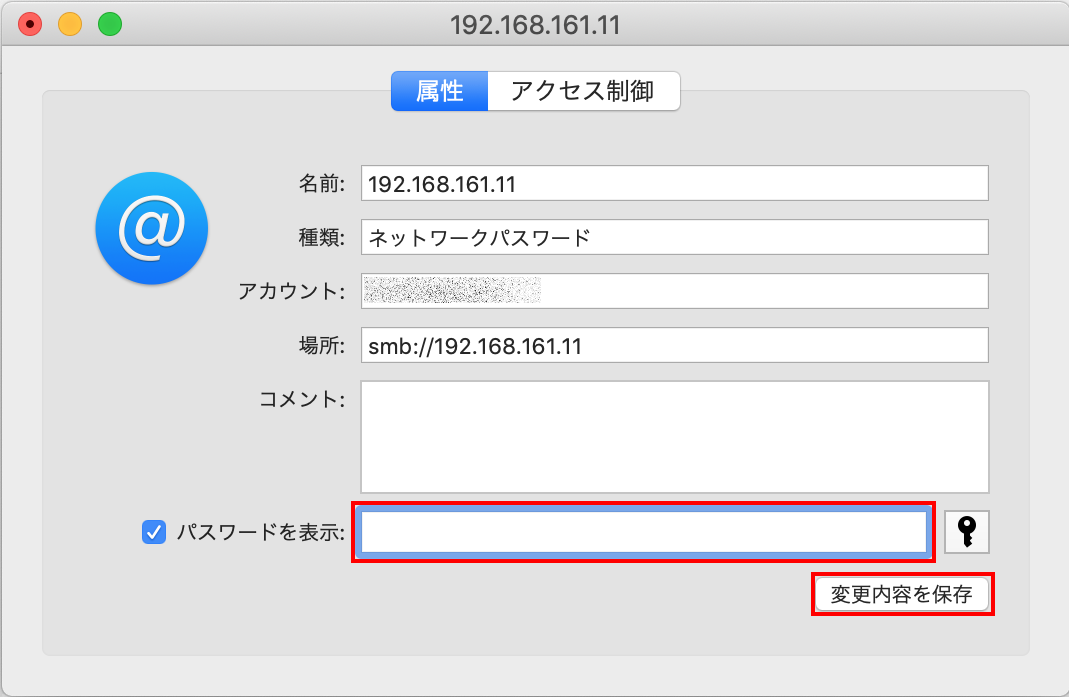パスワードを変更したら
MyPCアカウントのパスワードを変更した場合、MyPCプリンタ設定に関するパスワードも変更する必要があります。
この変更を行わないと、MyPCプリンタから印刷ができません。 設定方法はWindowsとMacで異なります。
Windows PCの場合
Windows PCの場合は以下のページ内容に沿ってプリンタドライバを入れなおすことによりパスワード変更後もMyPCプリンタが利用できるようになります。
- 中央下の「ここを選択して検索」に cont と入力する。
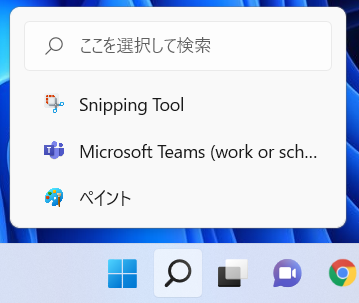
- ユーザーアカウントを開きます。
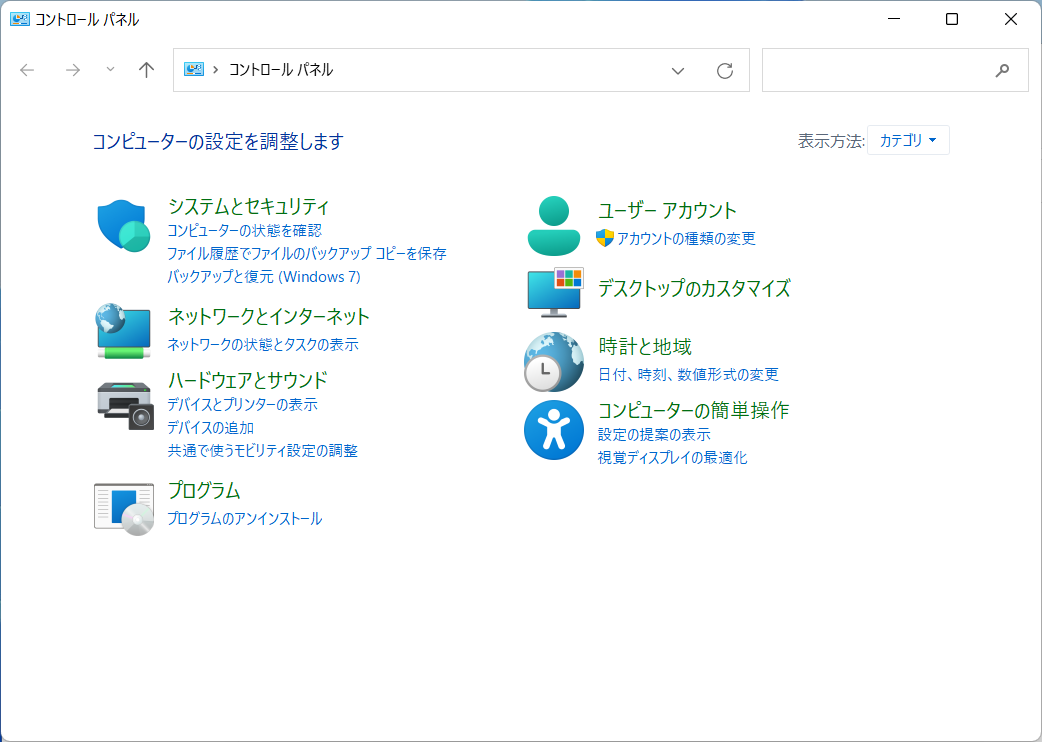
- Windows資格情報の管理をクリックします。
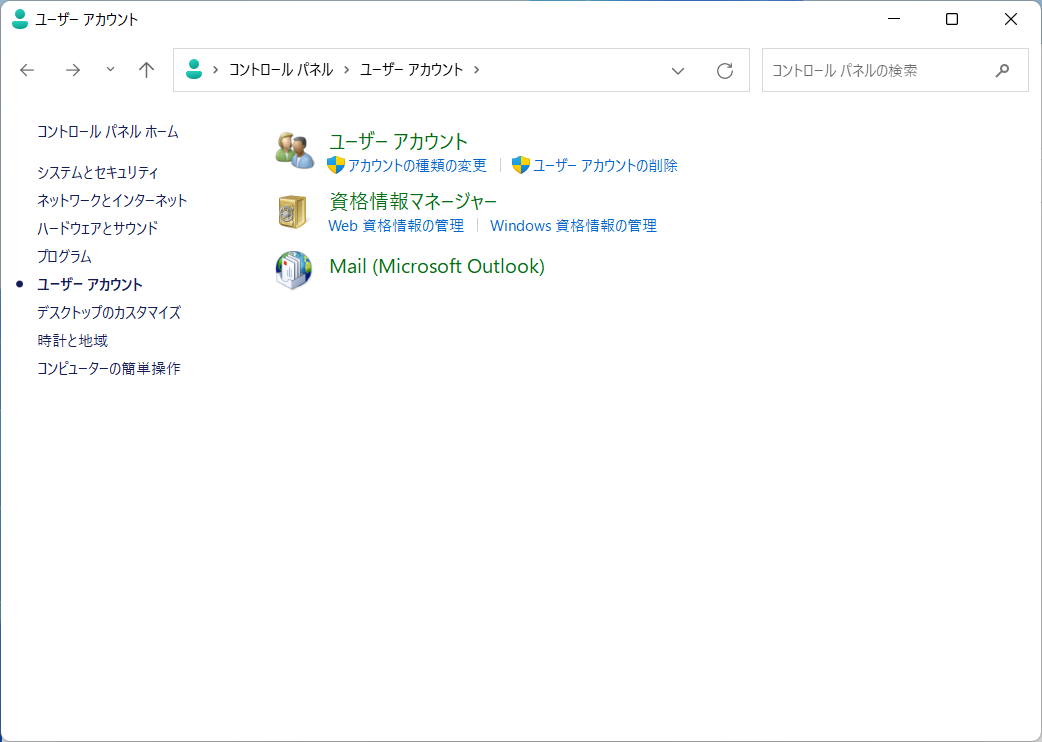
- 192.168.161.11と書いてあるところをクリックします。

- 編集をクリックします。
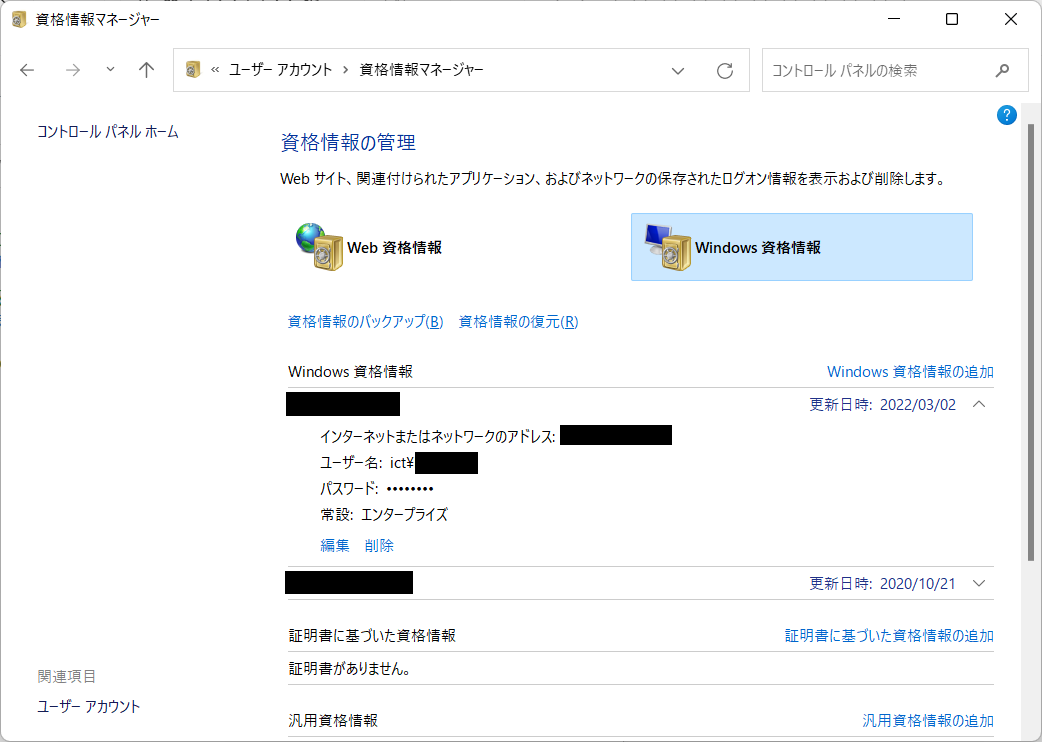
- パスワードを入力しなおし保存を押してください。
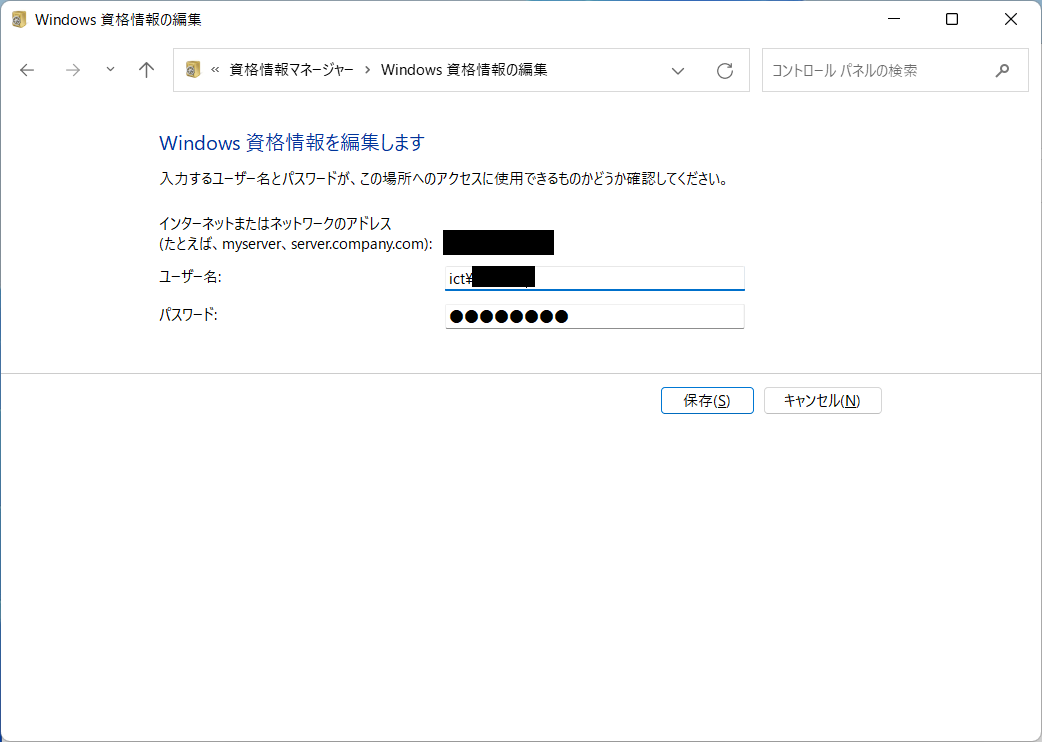
Mac PCの場合
Mac PCの場合は以下の手順でキーチェーンの設定を修正する事により、パスワード変更後もMyPCプリンタが利用できるようになります。
- メニューバーの「移動」⇒「ユーティリティ」をクリックします。
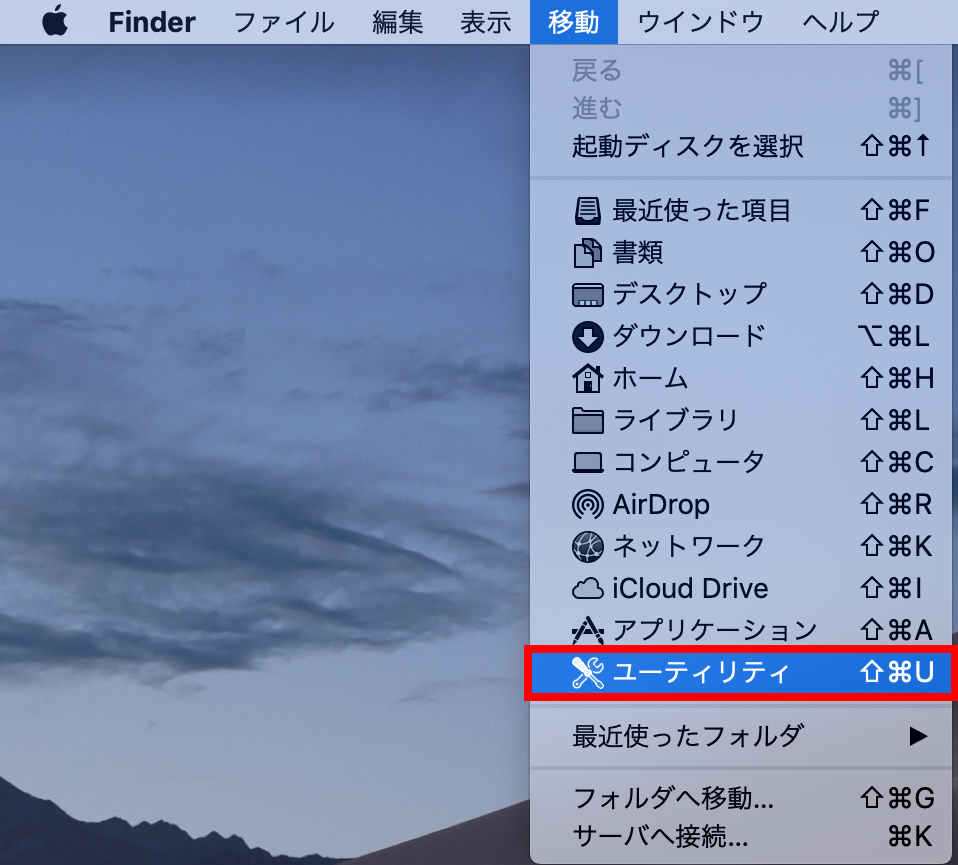
- 「ユーティリティ」の画面が開いたら「キーチェーンアクセス」をクリックします。
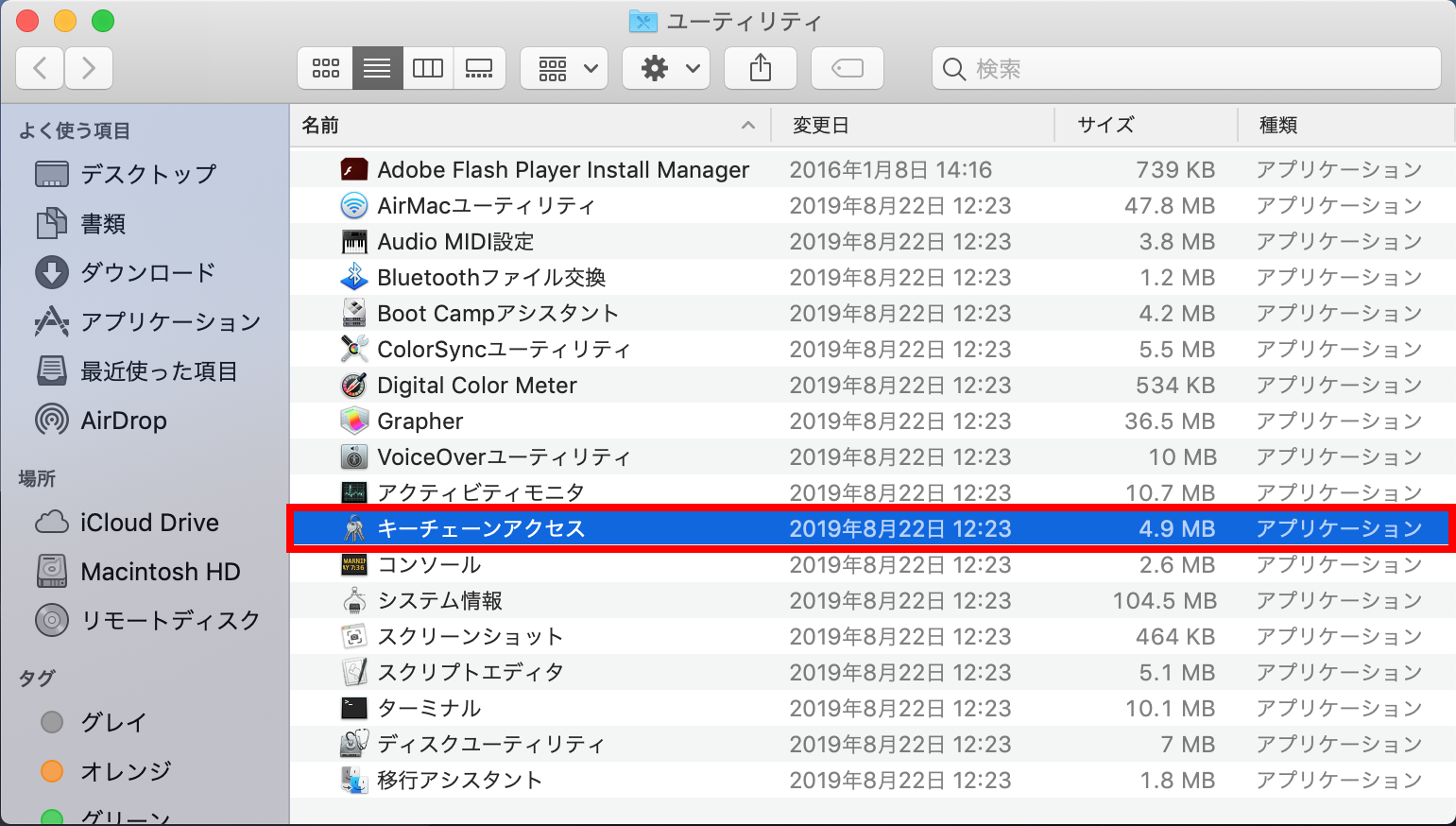
- 「192.168.161.11」をダブルクリックします。
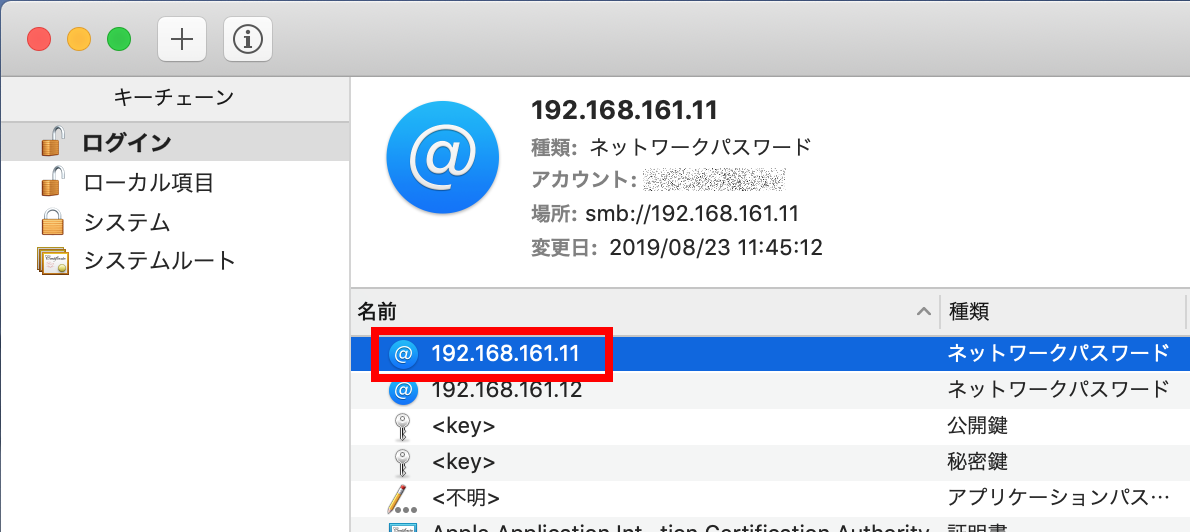
- 画面が表示されたら「パスワードを表示」にチェックを入れます。
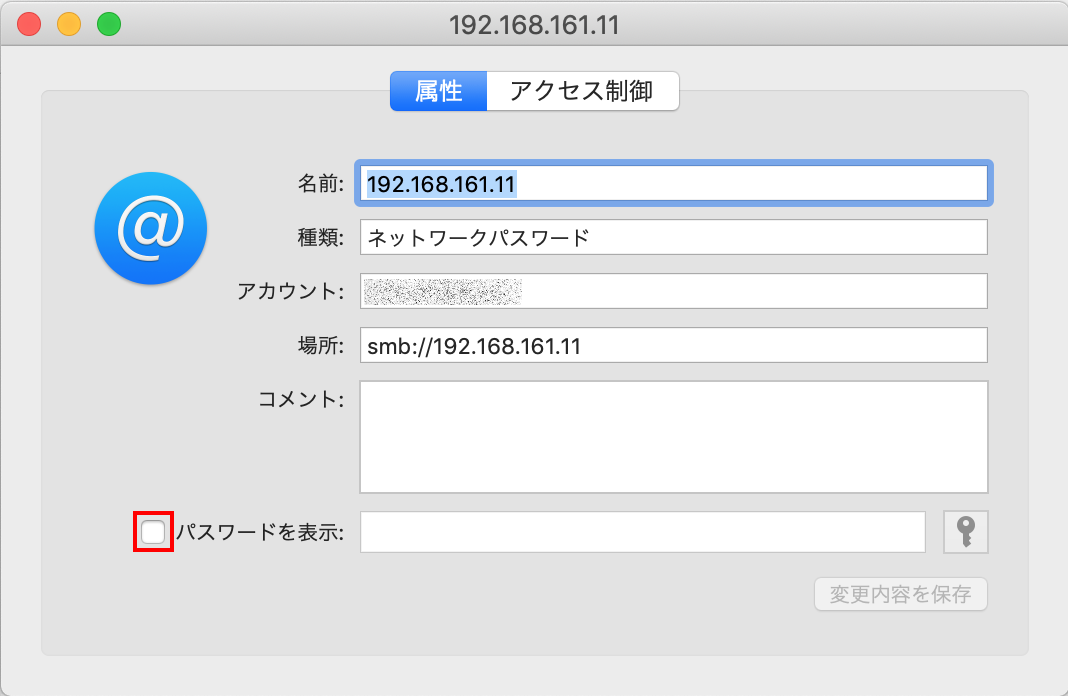
- 以下の画面が表示されたら自分のPCにログインする時のパスワードを入力し「許可」をクリックします。
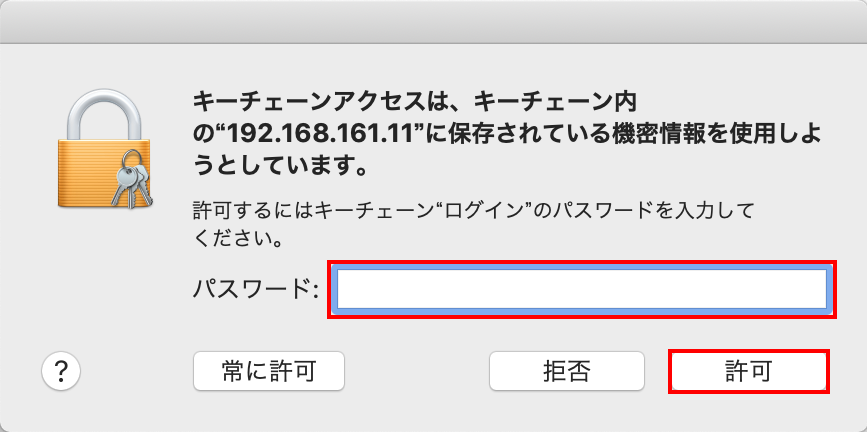
- パスワードが表示されたら変更した新しいパスワードを入力し「変更内容を保存」をクリックすれば設定変更完了です。